Google kort: Hvernig á að finna hnit fyrir staðsetningu

Sjáðu hvernig þú getur fundið hnitin fyrir hvaða stað sem er í heiminum í Google kortum fyrir Android, Windows og iPadOS.
Viltu líta út eins og anime karakter? Jæja, Facebook hefur gefið okkur það tækifæri til að ákveða loksins hvernig við ættum að líta út í teiknimyndapersónunni okkar. Eiginleikinn sem ég er að tala um eru alveg nýju FB Avatars, sem eru að gera fréttir um allan heim þar sem allir Facebook aðdáendur verða örvæntingarfullir að nota þennan eiginleika. Sum ykkar myndu muna eftir Bitmoji frá Snapchat, en FB Avatararnir eru langt á undan þar sem þeir geta sýnt margar tilfinningar, þar á meðal grunnatriðin Laugh, Cry, Angry og Love. Ég er viss um að þetta gæti hafa vakið spennu um hvernig á að búa til Facebook Avatar.
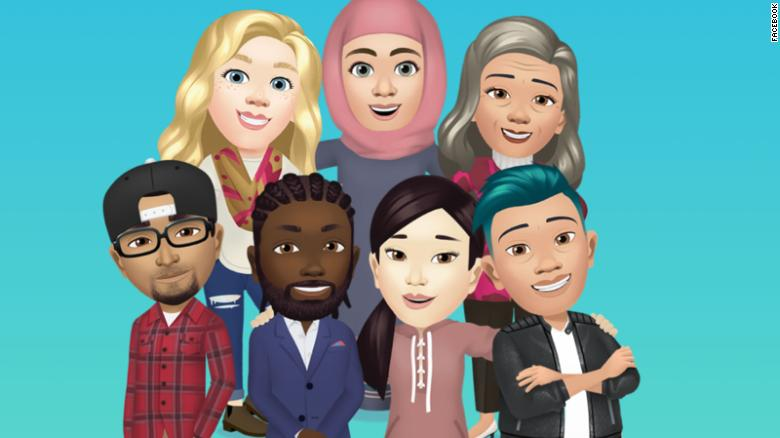
Myndheimild: CNN
Hægt er að sérsníða þessar glænýju Facebook-myndir að nákvæmustu smáatriðum eins og hárgreiðslu, augu, húðlit, töff búninga og marga aðra valkosti til að velja úr. Þú getur hannað FB Avatar sem lítur út eins og þú eða sérsniðið það sem eitthvað sem þú vildir alltaf vera. Áður en við byrjum eru þrír litlir punktar sem ég vil að þið lesið öll og hafið í huga varðandi Facebook Avatars.
One Liner Step : Bankaðu á Hamborgaravalmyndina efst til hægri og Finndu síðan Avatars á listanum yfir valkosti.
Mikilvægt : Ef þú ert ekki með Avatars valmöguleikann í Facebook stillingunum þínum þarftu að uppfæra Facebook appið þitt og ef það er uppfært þá er þessi eiginleiki líklega ekki kominn í notkun á þínu svæði ennþá. Því miður verður þú að bíða þar til tækið þitt fær uppfærsluna.
Lestu einnig: Facebook uppfærsla 2020: Þú getur nú virkjað nýja Facebook tengið með dökkri stillingu
Hvernig á að búa til Facebook Avatar auðveldlega á iPhone og Android?
Skref 1 . Opnaðu Facebook appið á snjallsímanum þínum og bankaðu á hamborgaravalmyndina eða þrjár láréttar línur efst í hægra horninu.
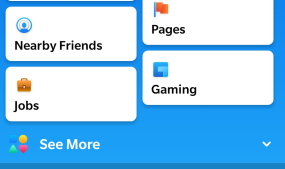
Skref 2. Vinsamlega skrunaðu niður valmöguleikalistann og pikkaðu á Sjá meira til að stækka hann og láta falda valkostina birtast.
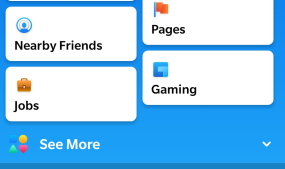
Skref 3 . Þú munt finna nýja færslu hér merkt sem Avatar og staðsett á 2 eða 3. Pikkaðu á hana og byrjaðu að búa til þinn eigin Avatar.
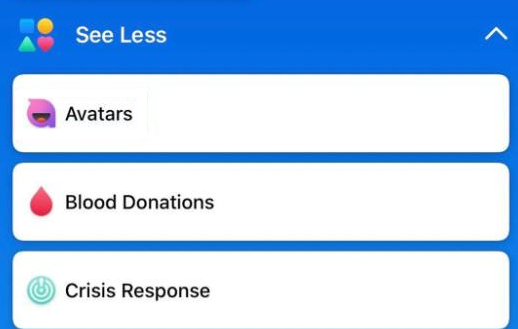
Skref 4 . Smelltu á Next hnappinn þegar þú ert á velkominn skjá FB Avatar.
Skref 5. Fyrsti valkosturinn til að velja Facebook Avatar þinn er að velja húðlit sem þú vilt úr ýmsum 27 valkostum.
Myndheimild: CNN
Skref 6 . Næsti valkostur væri að velja hárgreiðslu FB Avatar þíns sem inniheldur mismunandi stíl, stærð (stutt, miðlungs og löng) og lit (rauður, brúnn, svartur osfrv.)
Skref 7. Ennfremur færðu möguleika á að velja andlitsform, yfirbragð og andlitslínur.
Skref 8. Eftir andlitið skulum við færa okkur til að sérsníða augun. Augnform, litur, augnhár, augabrúnir og notaðu gleraugu eða ekki.
Skref 9. Næstsíðasti valkosturinn er að sérsníða nef og munn á FB avatarnum þínum. Þú munt hafa möguleika á að bæta við varalit og andlitsheyri.
Skref 10. Síðasta skrefið er að velja líkamsform og bæta húfu eða trefil við Avatarinn þinn.
Skref 11. Það var endirinn á aðlögunarferli Avatarsins þíns. Bankaðu nú á gátmerkið efst í hægra horninu og smelltu síðan á næsta og lokið.
Mynd með leyfi: CNN
Lestu einnig: Facebook til að opna leikjaapp
Hvernig á að búa til Facebook avatar og nota hann?
Nú þegar þú hefur búið til FB Avatar fyrir sjálfan þig með ofangreindum skrefum, þá er kominn tími til að kynna þér skrefin um notkun þess líka:
Aðferð 1. Notaðu Facebook avatarinn þinn sem límmiða
Þegar Avatar er búið til býr Facebook sjálfkrafa til nokkra límmiða sem hægt er að nota í mörgum aðstæðum eins og rómantík, húmor, heppni o.s.frv. Hægt er að deila þessum límmiðum á Facebook Messenger, WhatsApp og öðrum forritum í gegnum Fleiri valkosti.
Aðferð 2. Notaðu Facebook avatarinn þinn á Facebook Messenger
Þú getur notað avatar límmiðana þína beint í FB Messenger með því að smella á Emoji hnappinn sem er efst á lyklaborðinu. Smelltu á Límmiðar og bankaðu á táknið sem lítur út eins og andlit þitt og þú munt hafa aðgang að öllum fyrirfram mynduðu límmiðunum.
Aðferð 3. Notaðu Facebook avatarinn þinn í athugasemdum
Pikkaðu á athugasemdahnappinn sem þú vilt svara á og smelltu síðan á límmiðatáknið og veldu táknið á FB Avatar þínum og pikkaðu á til að fá alla límmiðana þína.
Lestu einnig: Af hverju er Facebook Lite betra það Facebook app sjálft?
Lokaorðið um hvernig á að búa til Facebook Avatar auðveldlega á iPhone og Android?
Jafnvel þó Facebook hafi haft þann eiginleika að bjóða upp á eilífa skemmtun vegna margvíslegra eiginleika þess og valkosta, hefur viðbót FB Avatars gert það skemmtilegra. Facebook Avatar eiginleikinn er tiltölulega nýr og ekki margir fyrir utan þig sem vita hvernig á að búa til Facebook Avatar. Það er kominn tími til að búa til einn fyrir sjálfan þig fyrst og kenna síðan öðrum hvernig á að hanna FB Avatar sem lítur út eins og þú.
Fylgstu með okkur á samfélagsmiðlum – Facebook og YouTube . Fyrir allar fyrirspurnir eða ábendingar, vinsamlegast láttu okkur vita í athugasemdahlutanum hér að neðan. Við viljum gjarnan snúa aftur til þín með lausn. Við birtum reglulega ábendingar og brellur ásamt lausnum á algengum vandamálum sem tengjast tækni. Gerast áskrifandi að fréttabréfinu okkar til að fá reglulegar uppfærslur um tækniheiminn.
Sjáðu hvernig þú getur fundið hnitin fyrir hvaða stað sem er í heiminum í Google kortum fyrir Android, Windows og iPadOS.
Hvernig á að hætta að sjá staðsetningarskilaboðin í Chrome á Android, Windows 10 eða iPad.
Sjáðu hvaða skref á að fylgja til að fá aðgang að og eyða Google kortaefninu þínu. Svona á að eyða gömlum kortum.
Samsung Galaxy S24 heldur áfram arfleifð Samsung í nýsköpun og býður notendum upp á óaðfinnanlegt viðmót með auknum eiginleikum. Meðal margra þess
Samsung Galaxy S24 serían af snjallsímum, með flottri hönnun og öflugum eiginleikum, er vinsæll kostur fyrir notendur sem vilja Android í toppstandi
Hér eru nokkur forrit sem þú getur prófað til að hjálpa þér að ljúka áramótaheitinu þínu með hjálp Android tækisins.
Komdu í veg fyrir að Google visti allar framtíðarupptökur með því að fylgja nokkrum einföldum skrefum. Ef þú heldur að Google hafi þegar vistað eitthvað, sjáðu hvernig þú getur eytt hljóðunum þínum.
Galaxy S24, nýjasti flaggskipssnjallsíminn frá Samsung, hefur enn og aftur hækkað grettistaki fyrir farsímatækni. Með nýjustu eiginleikum sínum, töfrandi
Uppgötvaðu hvað símskeyti eru og hvernig þau eru frábrugðin hópum.
Ítarleg leiðarvísir með skjámyndum um hvernig á að stilla sjálfgefna heimasíðu í Google Chrome skjáborði eða farsímaútgáfum.








